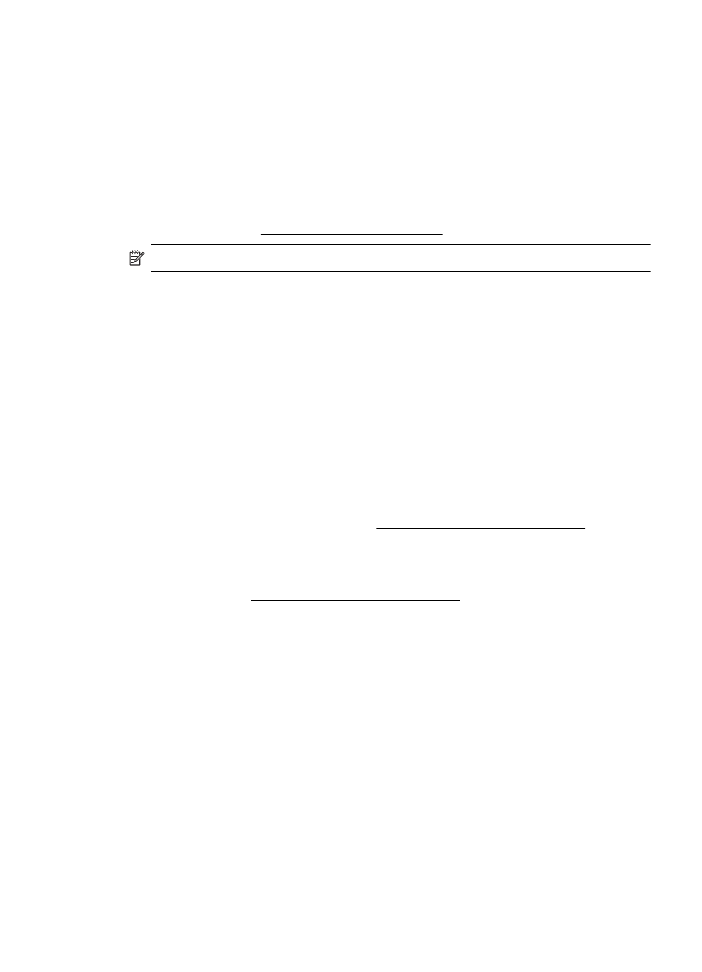
Řešení problémů se sítí
Řešení obecných problémů se sítí
•
Jestliže nejste schopni nainstalovat software HP, ověřte následující:
◦
Všechny kabely k počítači a k tiskárně jsou zajištěny.
◦
Síť je funkční a síťový rozbočovač, přepínač nebo směrovač je zapnutý.
◦
U počítačů se systémem Windows jsou veškeré aplikace včetně
antivirových programů a bran firewalls ukončeny nebo vypnuty.
◦
Ujistěte se, zda je tiskárna instalována na stejnou podsíť, na které jsou i
počítače, které ji budou používat.
◦
Jestliže instalační program není schopen najít tiskárnu, vytiskněte stránku
konfigurace sítě a adresu IP zadejte ručně v instalačním programu. Další
informace naleznete v tématu Vysvětlení stránky konfigurace sítě.
•
Jestliže používáte počítač se systémem Windows, zkontrolujte, zda síťové porty
vytvořené v ovladači tiskárny odpovídají adrese IP tiskárny:
◦
Vytiskněte stránku konfigurace sítě pro tiskárnu. Další informace naleznete
v tématu Vysvětlení stránky konfigurace sítě.
◦
Klepněte na tlačítko Start a na tlačítko Tiskárny nebo Tiskárny a faxy
nebo Zařízení a tiskárny.
-nebo-
Klepněte na Start, klepněte na Ovládací panely a potom poklepejte na
Tiskárny.
◦
Klepněte pravým tlačítkem na ikonu tiskárny, klepněte na možnost
Vlastnosti tiskárny a potom klepněte na kartu Porty.
◦
Vyberte port TCP/IP pro tiskárnu a potom klepněte na Konfigurovat port.
◦
Porovnejte adresu IP uvedenou v dialogovém okně a přesvědčte se, zda
odpovídá adrese IP uvedené na stránce konfigurace sítě. Jestliže jsou
adresy IP rozdílné, změňte adresu IP v dialogovém okně tak, aby
odpovídala adrese uvedené na stránce konfigurace sítě.
◦
Dvojím klepnutím na OK uložte nastavení a uzavřete dialogová okna.
Řešení problémů s instalací
155
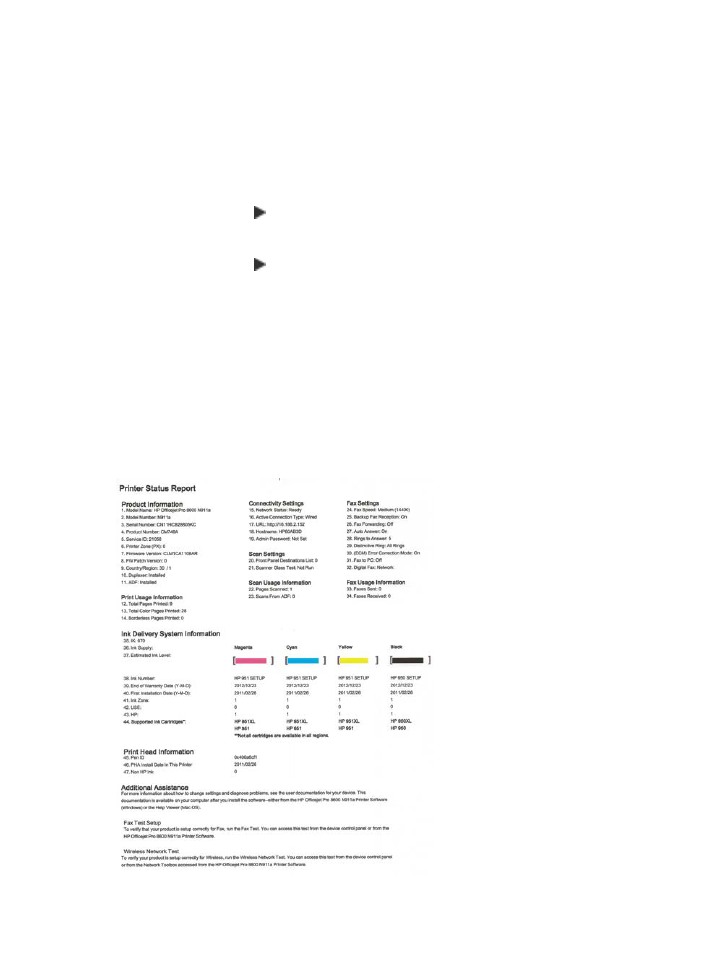
Problémy s připojením ke kabelové síti
•
Pokud se kontrolka Spojení na síťovém konektoru nerozsvítí, zkontrolujte, zda
jsou splněny všechny podmínky uvedené v části Obecné řešení problémů se sítí.
•
Třebaže se nedoporučuje přiřazovat tiskárně pevnou adresu IP, můžete některé
problémy s instalací (například konflikt s osobní bránou firewall) vyřešit tímto
způsobem.
Obnovení nastavení sítě tiskárny
1.
Stiskněte tlačítko (šipka vpravo ), Nastavení a Síť. Stiskněte možnost Obnovit
výchozí hodnoty sítě a poté vyberte možnost Ano. Objeví se zpráva, že výchozí
nastavení sítě byla obnovena.
2.
Stiskněte tlačítko (šipka vpravo ), poté možnost Nastavení, vyberte možnost
Hlášení a poté možnost Tisk stránky konfigurace sítě. Vytiskne se stránka
konfigurace sítě, na níž můžete ověřit, že byla nastavení obnovena.